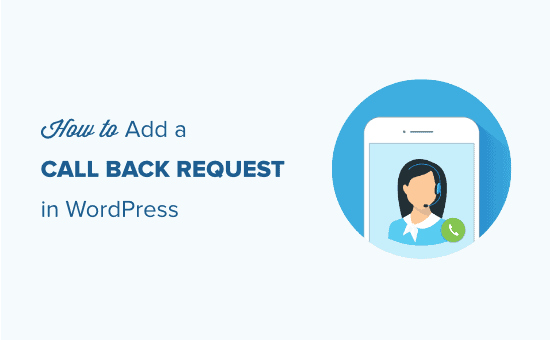Vuoi aggiungere una richiesta al modulo di richiamata sul tuo sito WordPress?
Un modulo di richiesta di richiamata consente agli utenti di fornirti il loro numero di telefono, in modo che tu possa chiamarli a loro piacimento. Questo ti aiuta a catturare più lead, migliorare le conversioni e far crescere la tua attività.
In questo articolo, ti mostreremo come aggiungere facilmente una richiesta al modulo di richiamata in WordPress con suggerimenti bonus sulla gestione delle chiamate come un professionista.
Perché aggiungere un modulo di richiesta di richiamata in WordPress
Quando i visitatori sono interessati al tuo prodotto o servizio, potrebbero voler entrare in contatto con te per ottenere maggiori informazioni. Mentre alcune persone preferiscono chat dal vivo o e-mail, altri preferiscono parlare al telefono.
Normalmente, aggiungeresti un “Clicca per chiamare“Pulsante che consente agli utenti di comporre il tuo numero di telefono aziendale.
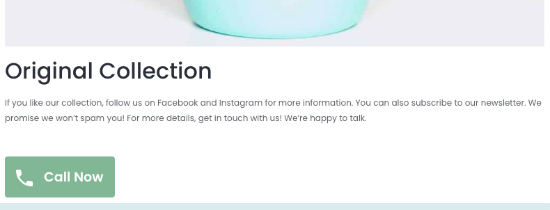
Tuttavia, non tutte le aziende possono permettersi un servizio telefonico 24 ore su 24, 7 giorni su 7, con personale di vendita o di supporto che risponde a tutte le chiamate. Il modulo di richiesta di richiamata ti aiuta a risolvere questo problema.
Invece di parlare subito con un rappresentante, i clienti possono lasciare i loro numeri di telefono con altre informazioni, incluso il momento migliore per chiamarli. Dopodiché, puoi chiamarli durante l'orario d'ufficio.
Ciò ti consente di offrire una migliore assistenza clienti, acquisire più contatti e convertire più visitatori in clienti.
Detto questo, diamo un'occhiata a come aggiungere facilmente un modulo di richiesta di richiamata in WordPress.
Come aggiungere una richiesta al modulo di richiamata in WordPress
Il modo più semplice per aggiungere un modulo di richiesta di richiamata al tuo sito WordPress è utilizzare WPForms.
È il miglior plugin per la creazione di moduli per WordPress sul mercato e ti consente di aggiungere facilmente qualsiasi tipo di modulo al tuo sito Web WordPress. Oltre 4 milioni di siti web utilizzano WPForms per creare moduli migliori.
Innanzitutto, è necessario installare e attivare WPForms collegare. Per maggiori dettagli, consulta la nostra guida passo passo su come installare un plugin per WordPress.
Dopo l'attivazione, è necessario visitare WPForms »Impostazioni pagina per inserire la chiave di licenza. Puoi trovare queste informazioni nel tuo account sul sito Web di WPForms.
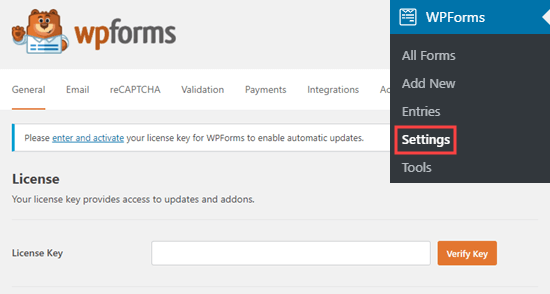
Dopodiché, puoi andare al WPForms »Aggiungi nuovo pagina per creare il tuo primo modulo.
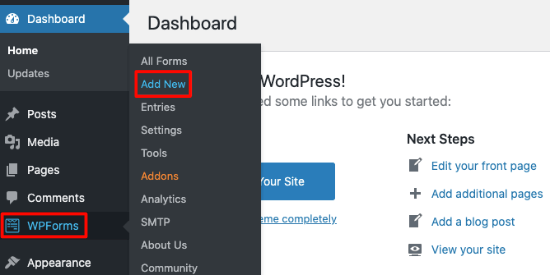
Per prima cosa devi fornire un titolo per il tuo modulo e quindi selezionare Modulo di contatto semplice modello.
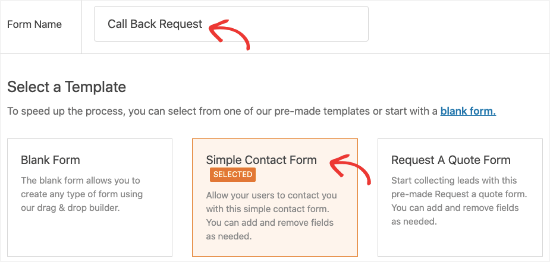
Questo caricherà l'editor del modulo dove vedrai i campi del modulo a sinistra e un'anteprima dal vivo del tuo modulo a destra. Basta fare clic su qualsiasi campo dalla colonna di destra per aggiungerlo al modulo.
Suggeriamo di utilizzare Nome, e-mail, telefono e data / ora campi nel modulo di richiesta di richiamata.
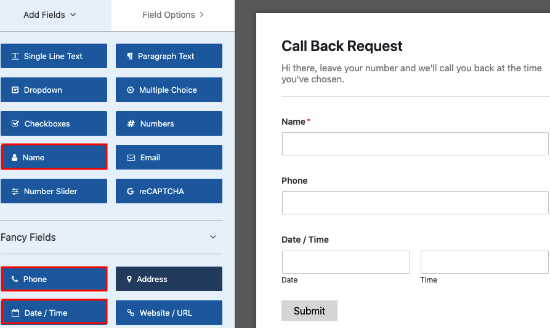
Puoi modificare qualsiasi campo modulo facendo clic su di esso e WPForms passerà automaticamente alla scheda Opzioni di campo.
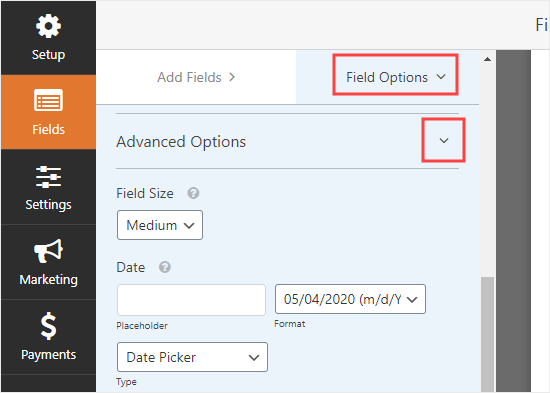
Da qui puoi modificare l'etichetta e la descrizione del campo. Puoi anche modificare il formato, le dimensioni del campo e il testo segnaposto.
Una volta che sei soddisfatto del modulo, fai clic su Salva pulsante per memorizzare le modifiche.
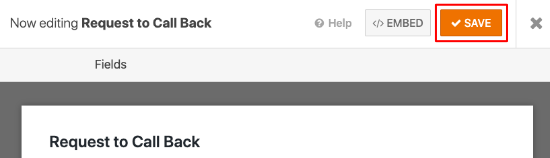
Successivamente, è necessario aggiungere il modulo di richiesta di richiamata al tuo sito web.
WPForms semplifica l'aggiunta di moduli a qualsiasi file post o pagina sul tuo sito web.
Modifica semplicemente il post o la pagina in cui desideri visualizzare il modulo. Nella schermata di modifica del post, fai clic su aggiungi un nuovo blocco pulsante (+) e quindi aggiungi il blocco WPForms all'area dei contenuti.
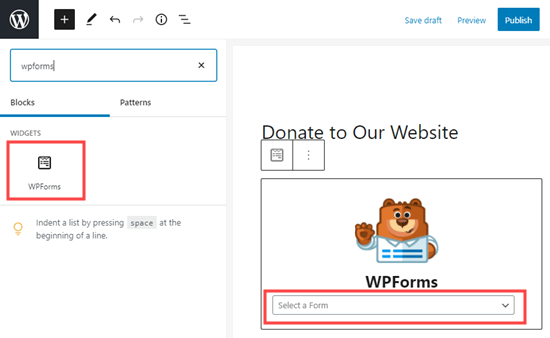
Successivamente, è necessario selezionare il modulo creato in precedenza dal menu a discesa. WPForms caricherà automaticamente un'anteprima del modulo nell'area del contenuto.
Ora puoi salvare o pubblicare le modifiche e visualizzare in anteprima il tuo post / pagina per vedere il modulo di richiesta di richiamata in azione.
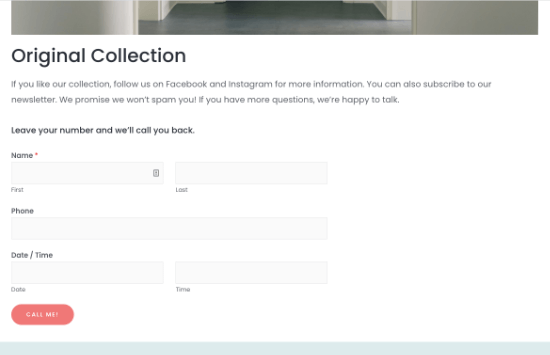
Nota: Se stai usando il vecchio editor classico sul tuo sito WordPress, puoi aggiungere il modulo facendo clic sul pulsante “Aggiungi modulo” sopra l'editor dei post.
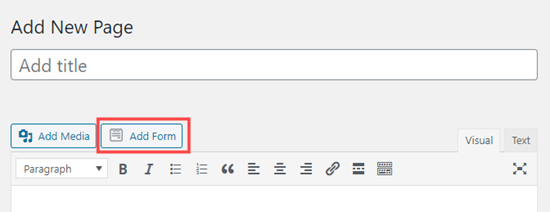
Personalizzazione delle impostazioni del modulo di richiesta di richiamata
Ora che hai aggiunto un modulo di richiesta di richiamata al tuo sito, puoi modificarlo in qualsiasi momento e personalizzarlo in base alle tue preferenze.
Vai semplicemente al WPForms »Tutti i moduli pagina e fare clic sul modulo creato in precedenza. Si apre l'interfaccia del generatore di moduli in cui è possibile modificare il modulo, aggiungere o rimuovere campi, modificare le etichette e altro ancora.
È ora possibile passare al file impostazioni scheda dalla colonna di sinistra. Da qui puoi modificare le impostazioni del modulo come nome del modulo, descrizione, etichetta del pulsante, notifiche e altro.
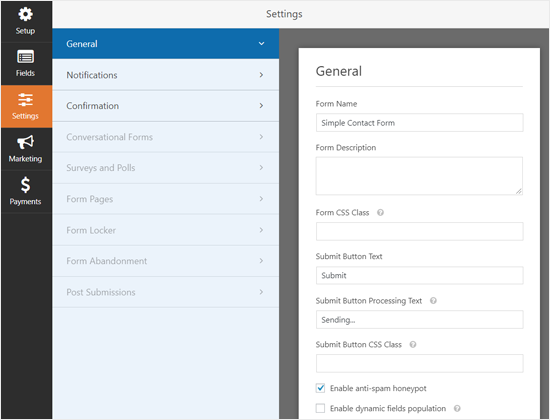
Configurare le notifiche per il modulo di richiesta di richiamata
Per impostazione predefinita, WPForms utilizza il tuo file l'email dell'amministratore del sito per avvisarti quando un utente invia il modulo.
Puoi inviare notifiche a qualsiasi altro indirizzo e-mail se desideri o impostare e-mail di notifica di conferma anche per gli utenti.
Passa semplicemente alla scheda Notifiche nelle impostazioni del modulo e vedrai le impostazioni di notifica predefinite. È possibile modificarli per aggiungere un indirizzo e-mail diverso per la notifica o modificare il messaggio di notifica.

Puoi anche fare clic sul pulsante “Aggiungi nuova notifica” per creare le tue notifiche personalizzate. Ciò è utile quando desideri anche avvisare l'utente che hai ricevuto la sua richiesta di richiamata.
WPForms ti chiederà di fornire un nome per la nuova notifica e quindi ti mostrerà le impostazioni di notifica. È possibile fare clic sugli smart tag per inserire il valore inviato dall'utente nei campi del modulo, ad es. Nome o email.
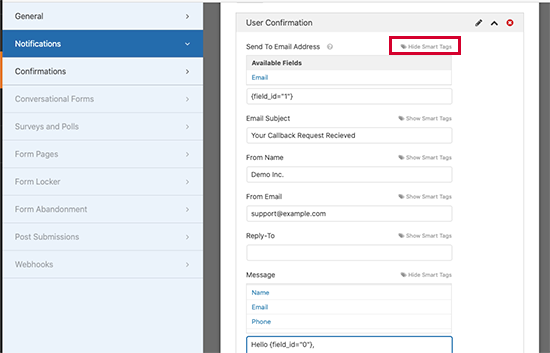
Una volta terminato, non dimenticare di fare clic sul pulsante “Salva” per memorizzare le impostazioni del modulo.
Abbiamo scritto una guida dettagliata su come inviare una notifica a più destinatari in WPForms.
Personalizza il messaggio di invio del modulo per i visitatori
Quando i visitatori inseriscono i propri dettagli e inviano il modulo, viene visualizzato un messaggio predefinito. Puoi modificarlo per mostrare un messaggio di successo personalizzato o reindirizzare gli utenti a qualsiasi post o pagina del tuo sito web.
Passa semplicemente al file Conferme scheda sotto le impostazioni del modulo.
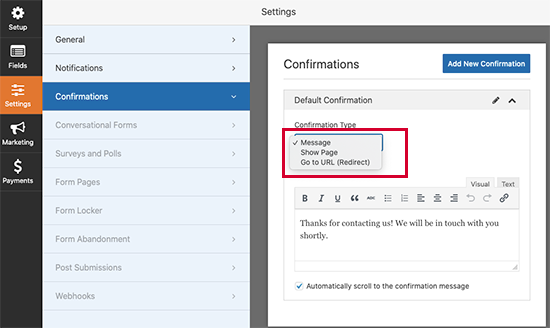
Sotto il tipo di conferma, puoi scegliere cosa succede quando un utente invia il modulo. Puoi modificare il messaggio di successo o reindirizzarli a qualsiasi pagina del tuo sito web.
Al termine, non dimenticare di fare clic sul pulsante “Salva” per memorizzare le tue impostazioni.
Ora puoi andare avanti e testare il tuo modulo compilandolo. In base alle tue impostazioni di conferma, WPForms ti mostrerà il messaggio di successo o ti reindirizzerà.

Come visualizzare i moduli di “Richiesta di richiamata” in WPForms
La cosa migliore dell'utilizzo di WPForms è che lo farà automaticamente salva tutti gli invii di moduli nel tuo database WordPress. Ciò significa che puoi visualizzare facilmente le voci del modulo anche se non ricevi notifiche via email.
Vai semplicemente a WPForms »Voci pagina all'interno dell'area di amministrazione di WordPress e fai clic sul modulo che hai creato in precedenza.
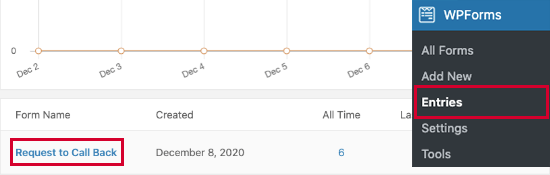
Nella pagina successiva, vedrai un elenco di voci inviate dai tuoi utenti insieme ai loro dettagli. Per organizzare le voci, utilizzare la stella per evidenziare le voci importanti. Utilizza il cerchio verde per contrassegnare la voce come “Letta”.
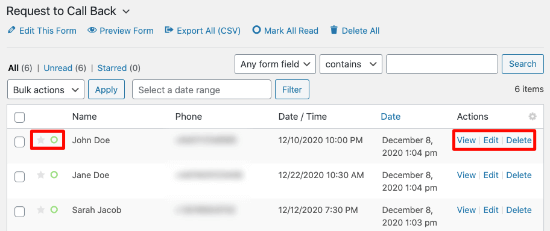
Poi puoi visualizzare, modificare ed eliminare dettagli di ogni voce. Puoi anche Aggiungi nota alle singole voci del modulo, che ti aiuta a tenere traccia dei lead e creare note per le richieste di follow-up.
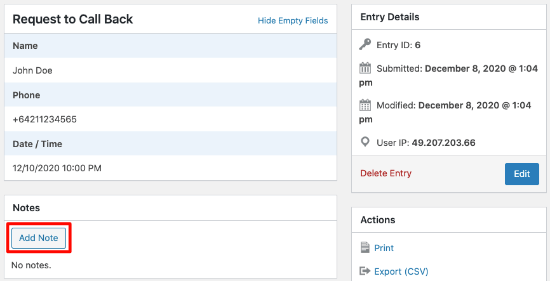
Promozione del modulo di richiesta di richiamata sul tuo sito web
Ora che hai creato un modulo di richiesta di richiamata per il tuo sito web, potresti volerlo promuovere in modo che gli utenti possano facilmente trovare e trarre vantaggio da questo servizio.
Qui è dove OptinMonster è il miglior strumento di generazione di lead sul mercato e ti consente di convertire facilmente i visitatori del sito web in lead e clienti paganti.
Funziona molto bene con WPForms e puoi incorporare i tuoi moduli in popup, slide-in, popup a schermo intero e altro ancora. Guarda il nostro tutorial su come farlo creare un popup del modulo di contatto in WordPress.
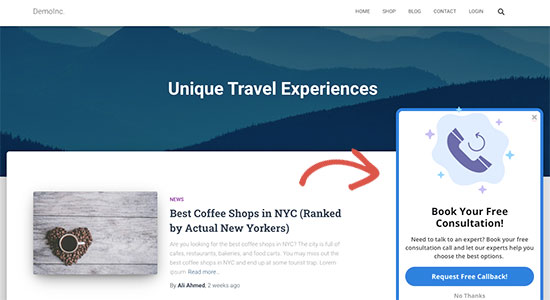
OptinMonster viene fornito con potenti regole di visualizzazione, che consente di visualizzare il modulo di richiamata agli utenti quando è più efficace.
Ad esempio, puoi mostrare il modulo di richiamata solo agli utenti in una regione o paese specifico o quando gli utenti visualizzano una pagina specifica del tuo sito.
Trovare un servizio di telefonia aziendale affidabile
Molte aziende utilizzano il proprio numero di rete fissa o mobile per condurre affari e rispondere alle chiamate dei clienti. Tuttavia, questa non è la soluzione più efficace.
I servizi telefonici convenzionali non dispongono di funzionalità avanzate di gestione delle chiamate, essenziali per le aziende per offrire una migliore esperienza al cliente.
Questo è il motivo per cui usiamo Nextiva nella nostra attività. Loro sono il miglior fornitore di servizi di telefonia aziendale presenti sul mercato e consentono di gestire le chiamate aziendali tramite VoIP (Voice over Internet Protocol).
Puoi usarlo con qualsiasi dispositivo, incluso il tuo telefono cellulare, un telefono fisso, un laptop o un tablet. Puoi scegliere il numero da qualsiasi regione e condividerlo con diversi membri del team. Include anche funzioni intelligenti come inoltro di chiamata, messaggi vocali, risposte automatiche, suonerie e altro.
Anche la qualità della voce è migliore ed è molto più economica dei servizi telefonici tradizionali.
Ci auguriamo che questo articolo ti abbia aiutato a imparare come aggiungere facilmente una richiesta al modulo di richiamata in WordPress. Potresti anche consultare la nostra guida su come monitorare il percorso dell'utente sui moduli per i lead, e la nostra guida definitiva al monitoraggio delle conversioni di WordPress per far crescere la tua attività.
Se ti è piaciuto questo articolo, iscriviti al nostro Canale Youtube per i tutorial video di WordPress. Puoi trovarci anche su Twitter e Facebook.
Web Designer Freelancer Realizzazione Siti Web Serra Simone
Realizzo siti web, portali ed e-commerce con focus specifici sull’usabilità, l’impatto grafico, una facile gestione e soprattutto in grado di produrre conversioni visitatore-cliente. Elaboro siti internet, seguendo gli standard Web garantendo la massima compatibilità con tutti i devices. Sviluppo e-commerce personalizzati, multilingua, geolocalizzati per potervi mettere nelle migliori condizioni di vendita. Posiziono il tuo sito su Google per dare maggiore visibilità alla tua attività sui motori di ricerca con SEO di base o avanzato.